Darktide Shader Cache Builder Process Hatası Nasıl Düzeltilir?
Darktide oyuncularının oyunu çalıştırdıktan sonra karşılaştıkları "Shader Cache Builder process. Exit Code = 1073741515" hatasını bu makalede çözüme ulaştırmaya çalışacağız.

Darktide oyuncularının oyunu çalıştırdıktan sonra "Shader Cache Builder process. Exit Code = 1073741515" gibi birçok hatayla karşılaşarak oyuna olan erişimi kısıtlanmakta. Eğer sizde böyle bir sorunla karşılaşıyorsanız aşağıdaki önerileri gerçekleştirerek sorunun çözümüne ulaşabilirsiniz.
- Darktide Shader Cache Builder Process Hatasıyla Neden Karşılaşıyorum?
- Darktide Shader Cache Builder Process Hatası Nasıl Düzeltilir?
Darktide Shader Cache Builder Process Hatasıyla Neden Karşılaşıyorum?
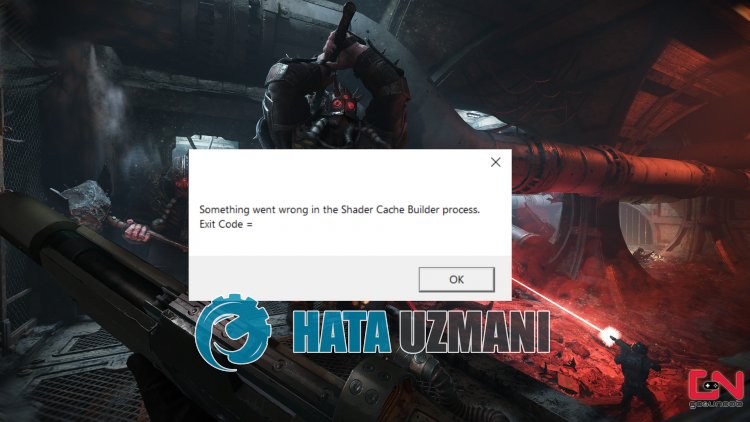
Karşılaşılan bu hata, birçok sebepten dolayı oluşarak kullanıcıların oyuna olan erişimi kısıtlamakta.
Oyun dosyalarında oluşan bozukluk bu gibi çeşitli hatalarla karşılaşmanıza neden olabilmekte.
Elbette sadece bu sorundan dolayı değil, birçok sorundan dolayı da böyle bir hatayla karşılaşabilirsiniz.
Bunun için sizlere birkaç öneriden bahsederek sorunun çözümüne ulaştırmaya çalışacağız.
Darktide Shader Cache Builder Process Hatası Nasıl Düzeltilir?
Karşılaşılan bu hatayı düzeltmemiz için aşağıdaki önerileri gerçekleştirerek sorunun çözümüne ulaşabilirsiniz.
1-) Dosya Bütünlüğünü Doğrulayın
Oyun dosya bütünlüğünü doğrulayarak eksik veya hatalı dosyaları taratıp indirmeyi sağlayacağız. Bunun için;
- Steam programını açın.
- Kütüphane menüsünü açın.
- Sol tarafta bulunan Darktide oyununa sağ tıklayarak Özellikler sekmesini açın.
- Açılan ekranda sol tarafta bulunan Yerel Dosyalar menüsünü açın.
- Karşılaştığımız Yerel Dosyalar menüsünde bulunan Oyun dosyalarının bütünlüğünü doğrula butonuna tıklayın.
Bu işlemden sonra hasarlı oyun dosyalarını tarayarak indirme işlemi gerçekleştirilecektir. İşlem bittikten sonra oyunu tekrar açmayı deneyin.
2-) Grafik Kartı Sürücüsünü Güncelleyin
Bu gibi süreklilik haline getiren sorunlarda grafik kartında oluşan güncelleme hatasıyla karşılaşabiliriz. Bunun için grafik kartı güncellemesi yapmamız gerekecektir. Hazırsanız başlayalım.
Nvidia Ekran Kartına Sahip Kullanıcılar İçin;
- Öncelikle Nvidia firmasının çıkarmış olduğu Geforce Experience programını indirip kurulumunu gerçekleştirmemiz gerekmekte.
- İndirme ve kurulum işlemini gerçekleştirdikten sonra programımızı açarak yukarıda bulunan "Sürücüler" menüsünü açıyoruz.
- Yukarıda beliren "İndir" butonuna basarak güncelleştirmemizi indirelim.
- İndirme işlemimiz gerçekleştikten sonra hızlı kurulum butonuna basarak kurulum işlemimizi gerçekleştirelim.
- Bu işlem bittikten sonra bilgisayarınızı yeniden başlatın.
AMD Ekran Kartına Sahip Kullanıcılar İçin;
- AMD firmasının çıkarmış olduğu AMD Radeon Software programını indirip kurulumunu gerçekleştirmemiz gerekmekte.
- İndirme ve kurulum işlemini gerçekleştirdikten sonra programımızı açarak sağda bulunan sürücü ve yazılım menüsünün altında Güncelleştirmeleri Kontrol Et butonuna basarak ekran kartımızın güncel olup olmadığını kontrol ediyoruz.
- Güncelleme işlemini gerçekleştirerek bilgisayarını yeniden başlatabilirsiniz.
Intel Grafik Kartına Sahip Kullanıcılar İçin;
Intel işlemcisine sahip kullanıcılar, grafik kartına sahip olmadıklarından dolayı intel işlemcisinde bulunan grafik kartını kullanabilir. Bunun için intel grafik kartını güncellemesi gerekebilir.
- Öncelikle bağlantıya ulaşarak Intel Driver programını indirin.
- İndirme işlemi tamamlandıktan sonra programı açın. Kurulum işlemi tamamlandıktan sonra "Launch" butonuna tıklayarak sayfaya yönlendirilmeyi bekleyin.
- Bu işlemden sonra Intel Driver & Support Assistant sisteminizi tarayacaktır. Tarama işlemi tamamlandıktan sonra güncellemeniz gereken bazı sürücüleri çıkaracaktır. Sürücülerin güncel halini indirerek kurulum işlemini gerçekleştirin.
Grafik sürücümüzü güncelledikten ve bilgisayarımızı yeniden başlattıktan sonra sorunun devam edip etmediğini kontrol edebilirsiniz.
3-) Oyun Framework'leri Kontrol Edin
Oyun frameworklerin bilgisayarınızda olmaması oyun içerisinde çeşitli hataları oluşturabilir. Bu yüzden bilgisayarınızda DirectX, .NET Framework, VCRedist uygulamaların bulunması gerekmektedir.
- Güncel .NET Framework İndirmek için Tıklayın.
- Güncel VCRedist İndirmek için Tıklayın. (x64)
- Güncel VCRedist İndirmek için Tıklayın. (x86)
- Güncel DirectX İndirmek için Tıklayın.
Güncelleme işlemini gerçekleştirdikten sonra bilgisayarınızı yeniden başlatarak sorunun devam edip etmediğini kontrol edebilirsiniz.
4-) Grafik Kartı Sürücüsünü Kaldırın
Öncelikle grafik kartımızdaki sürücü güncellemelerini tamamen kaldırmamız için yardımcı yazılım programına ihtiyacımız olacaktır. Bu yardımcı yazılımın ismi "DDU" yani "Display Driver Uninstaller" olarak geçmektedir.
- DDU yardımcı programı indirin. İndirmek için tıklayın.
- Ardından DDU yardımcı programını masaüstüne çıkartarak "DDU" programını çalıştırın.
- Sağda bulunan cihaz seçiminden "GPU" seçeneğini seçiyoruz.
- Ardından aşağıda bulunan grafik kartınızın markasını seçerek "Temizle ve Yeniden başlat" seçeneğine tıklayın.
Bu işlemden sonra bilgisayarınızdaki grafik kartınızın güncellemeleri tamamen kalkacaktır. Ardından tekrardan yukarıdaki adımları takip ederek grafik kartınızı güncelleyebilirsiniz.
5-) Grafik Kartı Hız Aşırtmasını Düşürün
Eğer yukarıda söylediğimiz işlemi gerçekleştirmenize rağmen sorununuz devam ediyorsa, grafik kartına hız aşırtması yaptıysanız böyle bir sorunla karşılaşabilirsiniz. Bunun için grafik kartınızın çalışma frekansını düşürerek veya eski haline getirerek sorunu ortadan kaldırabilirsiniz.
MSI Afterburner Uygulamasını İndirmek İçin Tıklayın
- MSI Afterburner uygulamasını çalıştırın.
- Program içerisinde bulunan "Clock" ana başlığı altındaki "Core Clock" ve "Memory Clock" seçeneğini "0" olarak ayarlayın.
- Bu işlemden sonra aşağıda bulunan onaylama simgesine tıklayarak işlemi kaydedin.

İşlemi gerçekleştirdikten sonra Darktide oyununu çalıştırarak sorunun devam edip etmediğini kontrol edin.
Evet arkadaşlar sorunumuzu bu başlık altında çözmüş olduk. Eğer sorununuz devam ediyorsa açtığımız FORUM platformumuza girerek karşılaştığınız hataları sorabilirsiniz.
![YouTube Sunucuda Bir Sorun Oluştu [400] Hatası Nasıl Düzeltilir?](https://www.hatauzmani.com/uploads/images/202403/image_380x226_65f1745c66570.jpg)


















